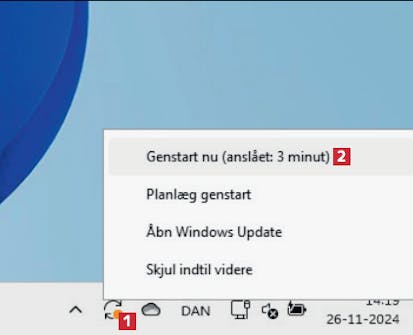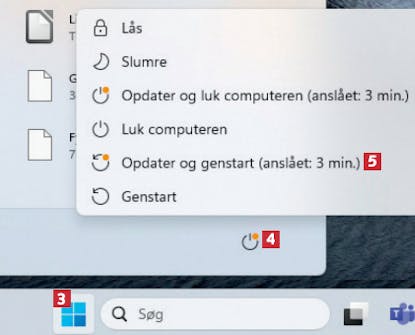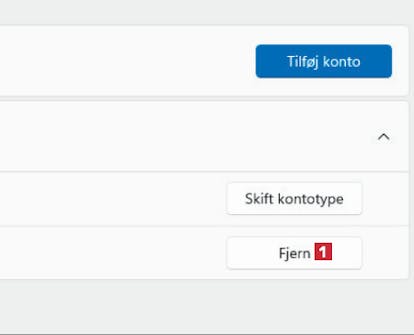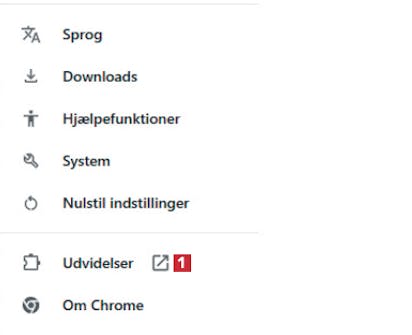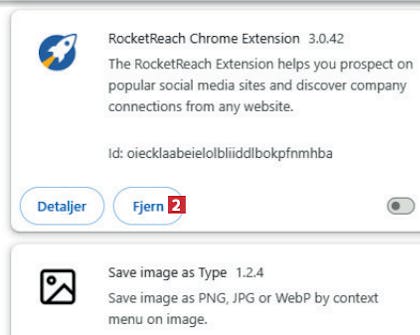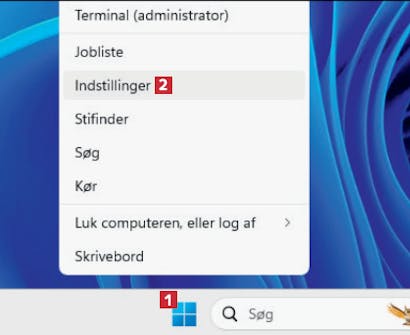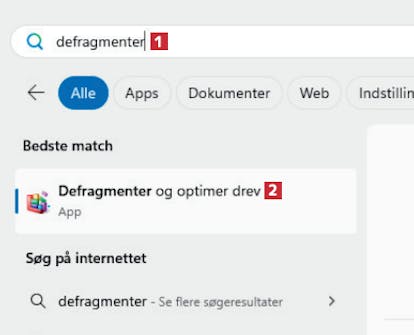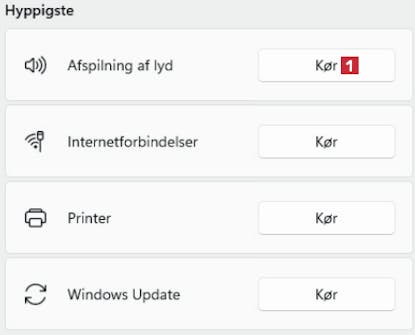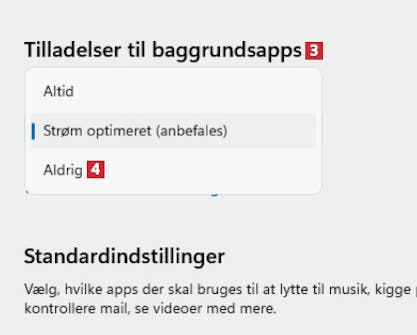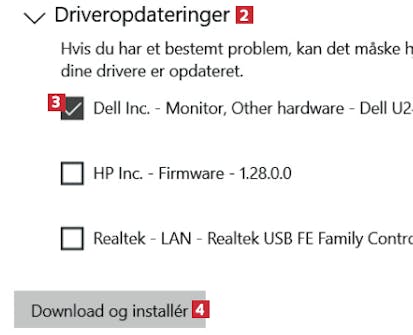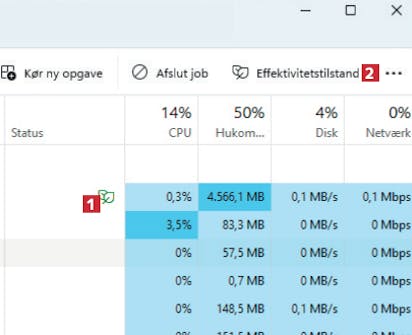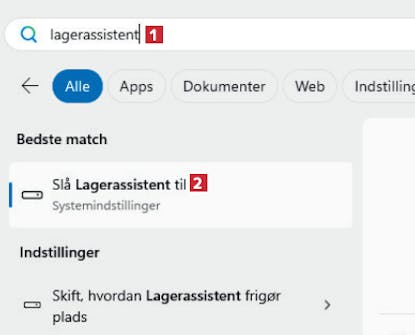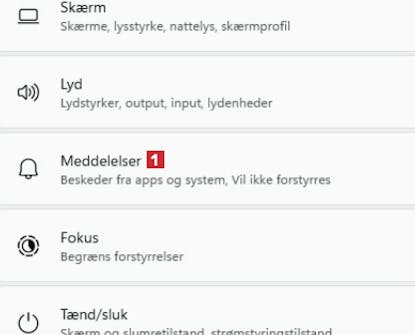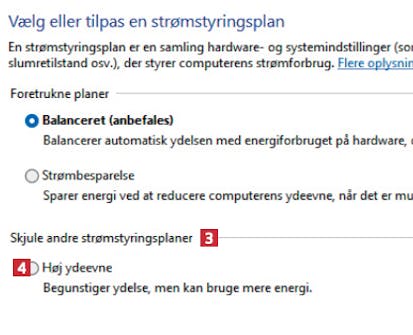Indholdsoversigt
- Tip 1: Genstart din pc hver eneste dag
- Tip 2: Slet ubrugte brugerkonti fra din computer
- Tip 3: Fjern gamle udvidelser fra din browser
- Tip 4: Sørg for at din pc er helt opdateret
- Tip 5: Hold filerne på harddisken samlede
- Tip 6: Løs alle fejl i Windows
- Tip 7: Sluk for dit eksterne udstyr
- Tip 8: Slå apps i baggrunden fra
- Tip 9: Reparer de ødelagte systemfiler
- Tip 10: Hold dine drivere opdaterede
- Tip 11: Windows 11: Brug programmerne mere effektivt
- Tip 12: Frigør automatisk plads på din pc
- Tip 13: Sluk for tips og notifikationer
- Tip 14: Skru op for din pc’s ydelse
- Tip 15: Slå unødvendig transparens fra
- Tip 16: Flyt de store filer til en ekstern harddisk
- Tip 17: Tænd selv apps, når du har behov
- Tip 18: Slå overflødige startprogrammer fra i Windows
- Tip 19: Luk de forslugne programmer
- Tip 20: Fjern programmer, du ikke længere har brug for
- Tip 21: Rens blæsernes åbninger i pc’en
- Tip 22: Mere fart og ydelse i stedet for fyld og kosmetik
- Tip 23: Drop den indekserede søgning
- Hent Magasin-artikel (PDF)
Tip 1: Genstart din pc hver eneste dag
Der er flere gode grunde til, at du bør huske at genstarte din computer jævnligt. Genstarten betyder nemlig, at Windows får mulighed for at færdiginstallere hentede opdateringer, men også at computerens hukommelse renses og får lov at starte på en frisk.
Hvis du ser et ikon fra Windows Update i Meddelelsesområdet, skal du klikke på det 1 og vælge Genstart nu 2 for at genstarte pc’en og installere ventende opdateringer.
Tip 2: Slet ubrugte brugerkonti fra din computer
Tip 3: Fjern gamle udvidelser fra din browser
Åbn din Chrome-browser og gå ind i indstillingerne via knappen med de tre lodrette prikker øverst til højre. Klik herefter på Udvidelser 1 i venstre side.